
¿Qué son los modelos 3D Max?
3D Max es un software profesional de diseño de computadora 3D, que se utiliza para hacer animación 3D, juegos, modelos, imágenes, etc. El modelado 3D Max en 3D Max es una parte interesante y básica de este software. En esto, obtendremos conocimiento sobre el efecto de visualización dimensional 3D de cualquier objeto. Después de tener conocimiento sobre el modelado 3D, podremos hacer diferentes tipos de modelos, como el diseño interior de la cocina, el diseño del piso, etc.
¿Cómo configurar unidades en 3D Max?
En primer lugar, configuraremos las unidades de acuerdo con nuestros requisitos. Para configurar las unidades, siga los pasos a continuación:
Paso 1: Ve al botón Personalizar en la esquina superior.

Paso 2: haga clic en la opción Configuración de unidades.
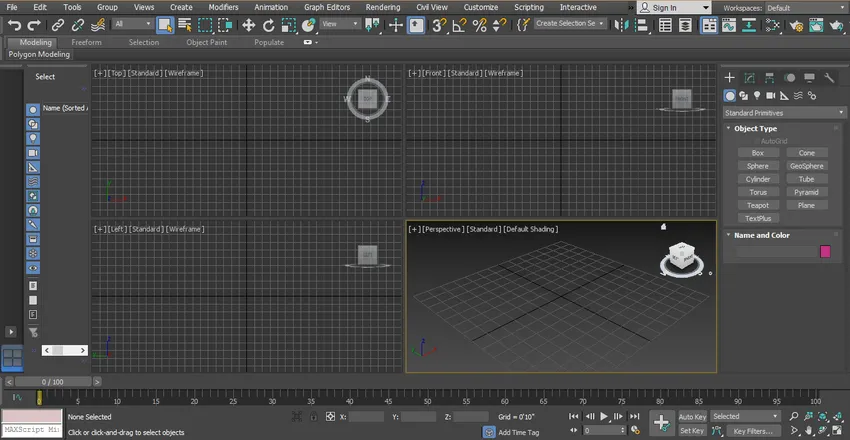
Paso 3: Se abrirá un cuadro de diálogo, encontrará dos opciones para configurar la Unidad.

Paso 4: Métrica para configurar la unidad en metros, centímetros, etc.

Paso 5: Y otra opción es el estándar de EE. UU. Para configurar unidades en pies y pulgadas.
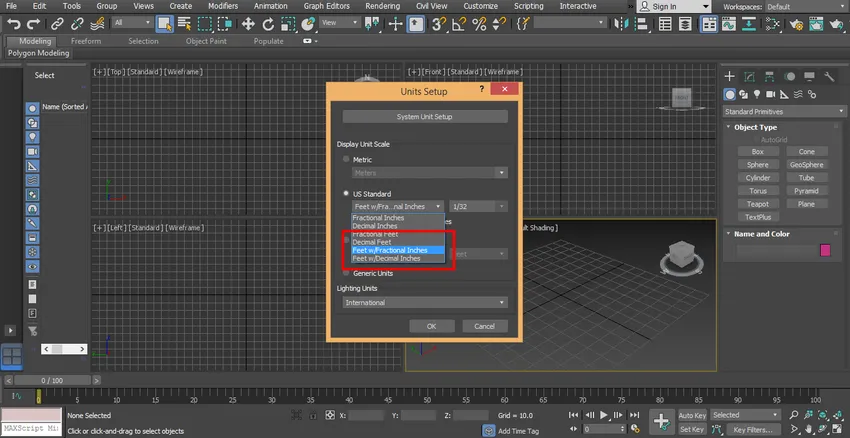
Paso 6: Aquí tenemos una opción de paso de unidad de sistema y generalmente tomamos su unidad en pulgadas porque cuando importamos cualquier otro modelo o proyecto, no habrá cambios en la unidad del modelo importado. Ahora presione ok para configurar la unidad.
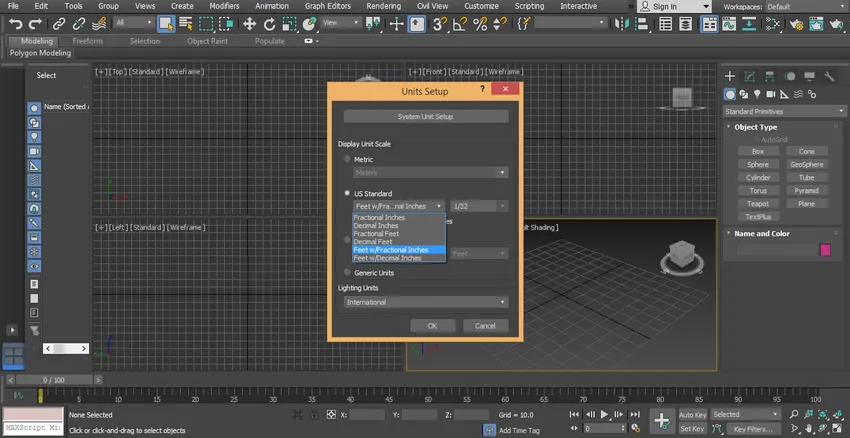
Pasos para crear el modelo 3D Max
Aquí le contaré algunos pasos simples por los cuales puede obtener fácilmente conocimiento sobre los modelos 3D Max. Comencemos aprendiendo Modelos 3D Max de manera paso a paso.
Tenemos aquí Panel Común en nuestra área de trabajo en la esquina derecha.
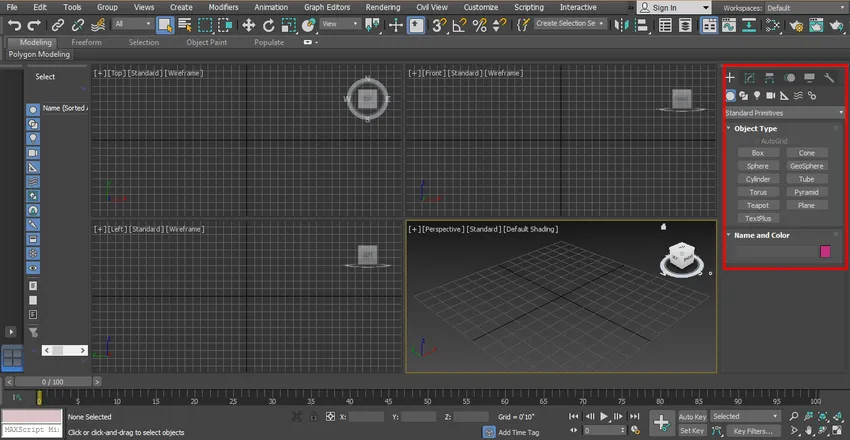
Tenemos muchas opciones en el panel común, como Crear, Modificar, etc.
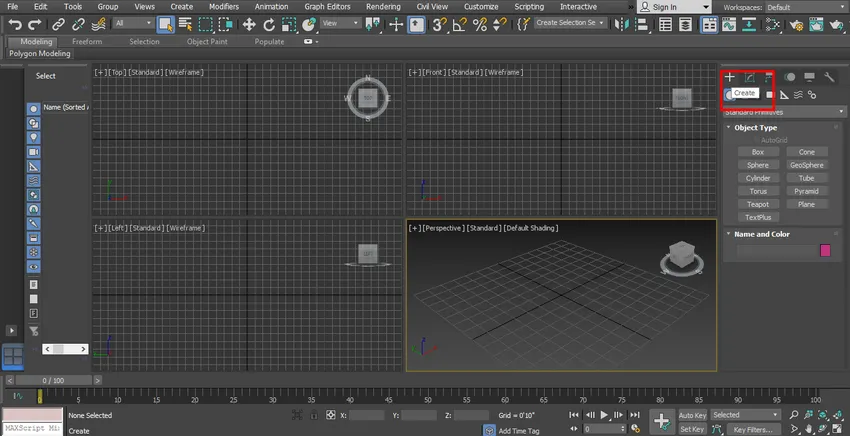

Utilizaremos la opción 'Crear' para crear los modelos 3D.
Métodos para usar la opción "Crear" en modelos 3D
A continuación se detallan los métodos explicados para usar la opción "Crear":
Método 1
Paso 1: haga clic en la pestaña 'Crear'.
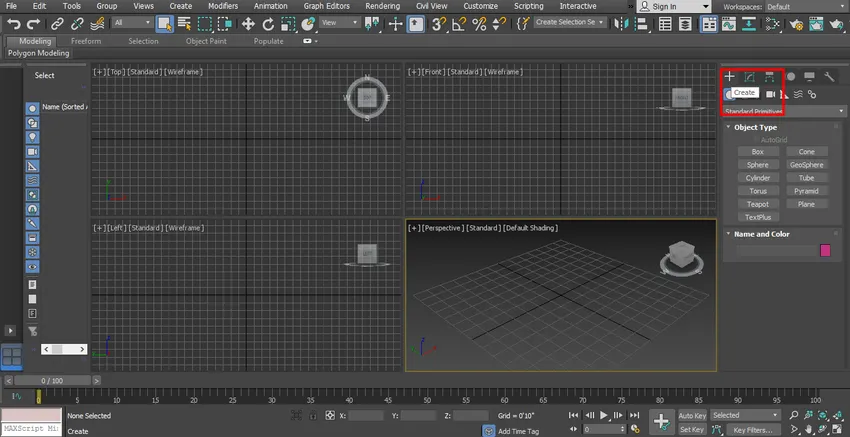
Paso 2: haga clic en la opción "Geometría".

Paso 3: Aquí tenemos diferentes opciones para objetos de modelado 3D. Aprenderemos de 'Primitivas estándar'. Seleccione la opción "Primitivas estándar".
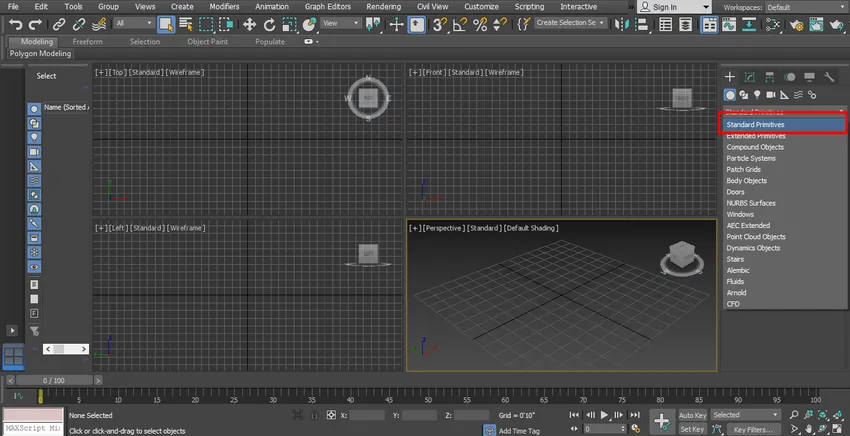
Paso 4: Tenemos muchas formas aquí, como Caja, Esfera, Cono, etc.
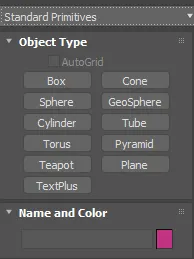
Casi todas las formas tienen algunos pasos para dibujarlo y su configuración de parámetros también es la misma.
Método 2
También podemos crear estas formas desde la opción Crear, que está presente en la cinta superior. Vaya a la opción Primitivas estándar y elija la forma desde aquí.
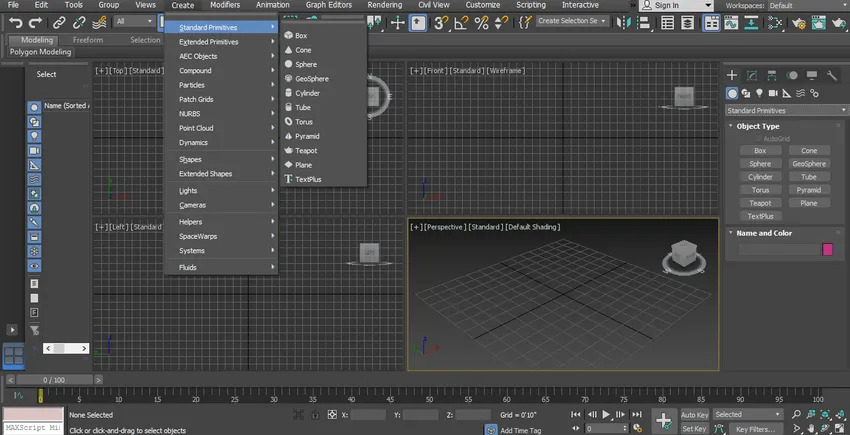
Modelado 3D con el ejemplo de caja
Paso 1: haga clic en la forma de la caja desde Primitivas estándar.
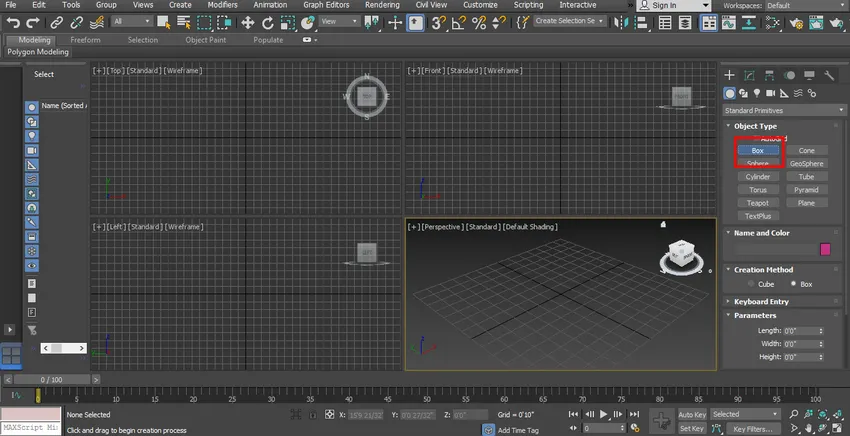
Paso 2: Mueva el cursor en cualquier ventana gráfica, es decir, Vista superior, Vista frontal, Vista izquierda y Vista en perspectiva. Tomaré mi cursor en la vista en perspectiva. Haga clic en cualquier parte del área de la cuadrícula o fuera del área de la cuadrícula. Ahora arrastre el cursor manteniendo presionado el botón del mouse para dar la Longitud y el Ancho del cuadro y haga clic.
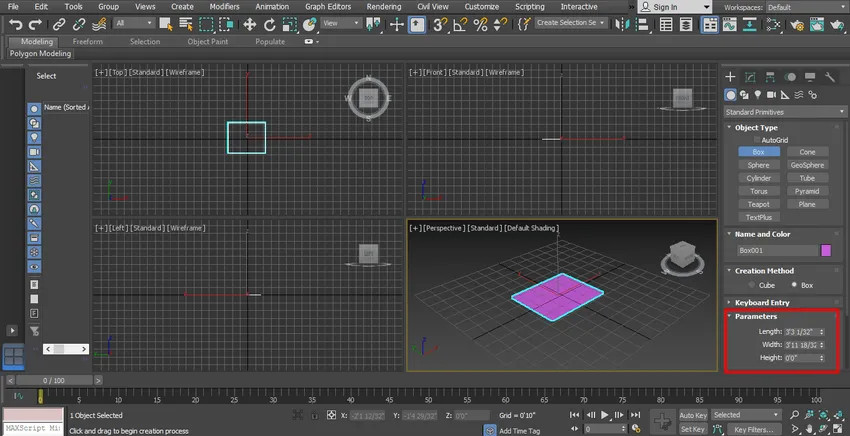
Paso 3: Arrastre nuevamente el cursor hacia arriba para obtener la altura del cuadro.
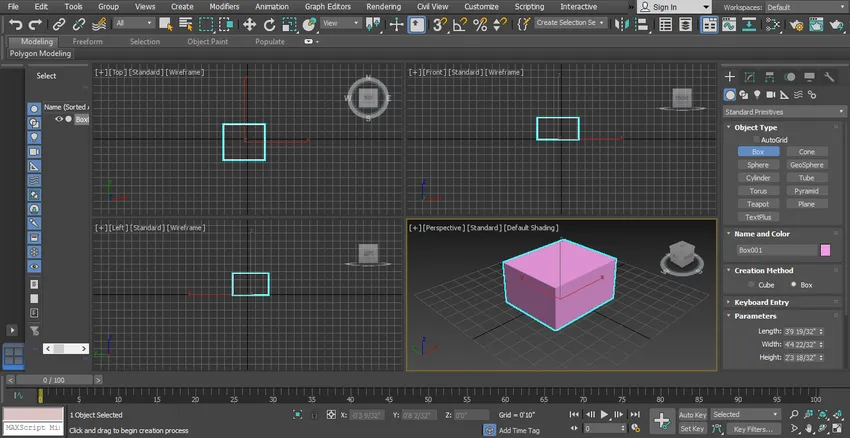
Paso 4: O Dirección hacia abajo para dar profundidad y haga clic para salir.
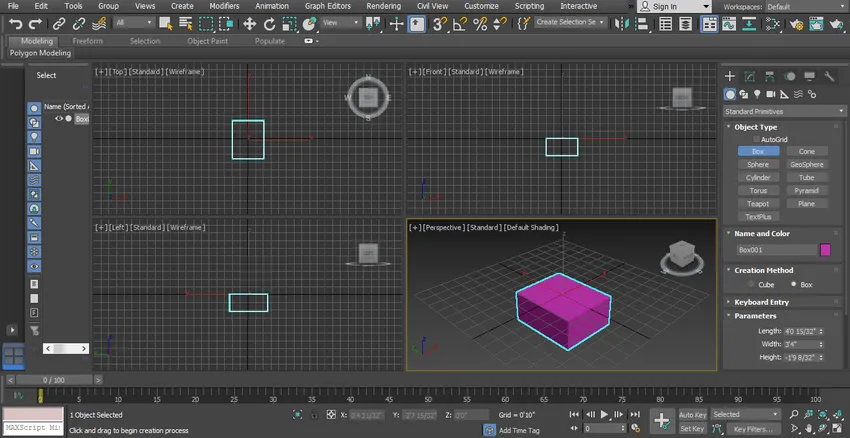
Paso 5: Para salir del cuadro de comando, presione la tecla derecha. Haga clic en el botón del mouse.
Paso 6: Podemos ver el cuadro todas las vistas en cualquier punto de vista en cualquier momento.
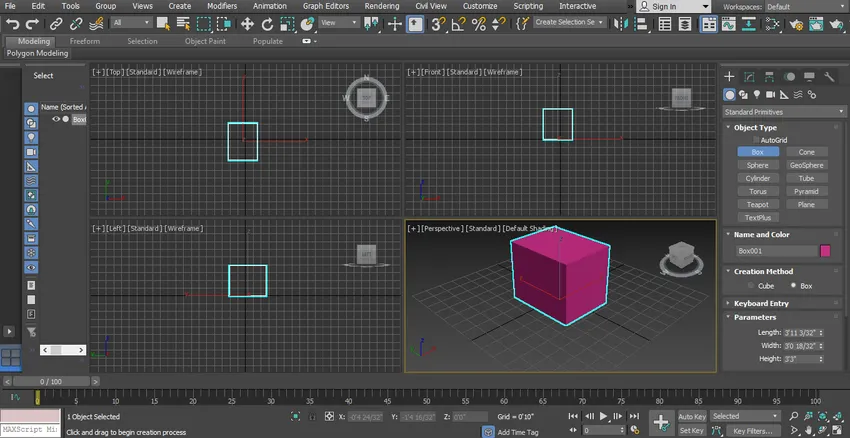
Paso 7: para eliminar un objeto, selecciónelo haciendo clic en él y presione el botón Eliminar del teclado.
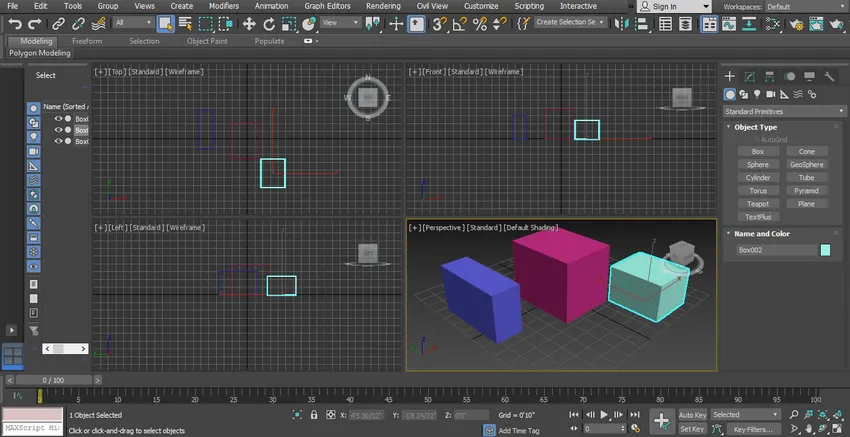
Paso 8: Podemos ver cualquier ventana en la pantalla completa presionando Alt + W desde el teclado.
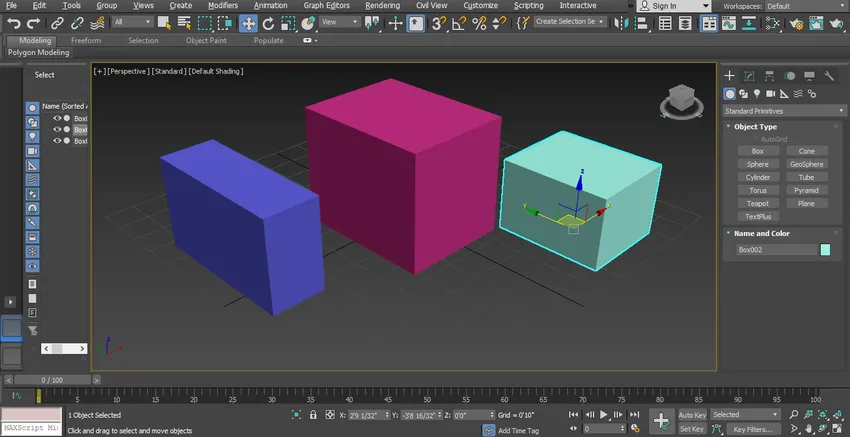
Paso 9: Ahora, te mostraré haciendo todos estos pasos en una de las otras ventanas gráficas. Tomaré el cursor en la vista superior, haga clic en cualquier parte del área de la cuadrícula o fuera del área de ceñido. Y arrastre el cursor del mouse para dar la longitud y el ancho del cuadro.
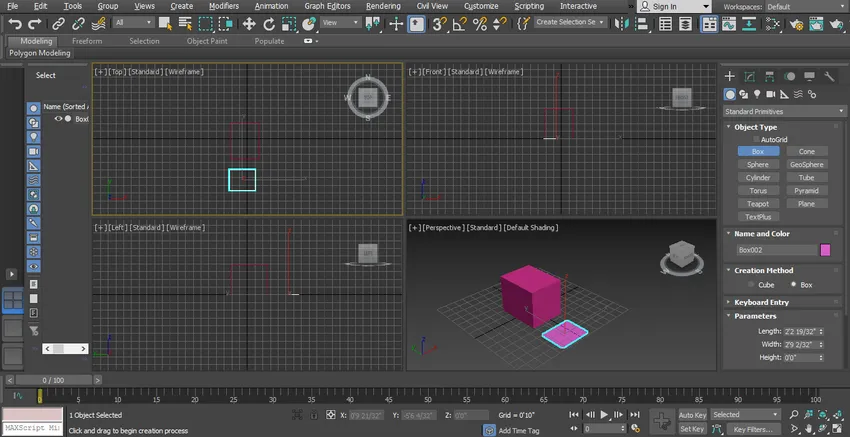
Paso 10: Arrastre nuevamente para Altura.
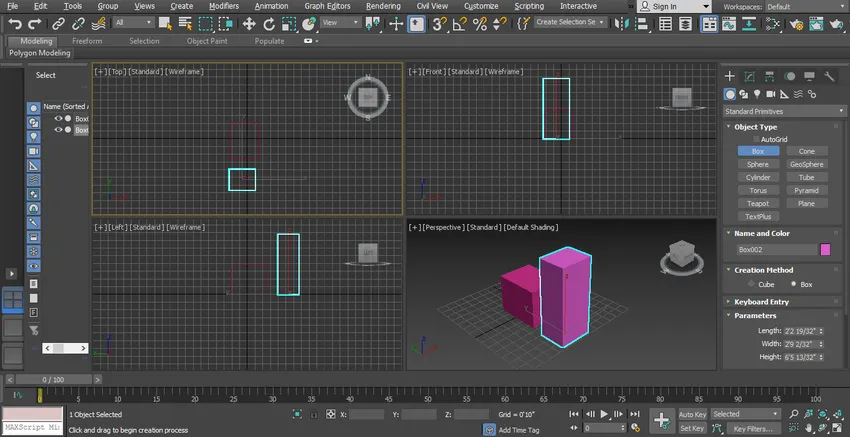
Ajuste de parámetros de las formas
Paso 1: podemos establecer el parámetro de forma dibujada en cualquier momento durante o después de dibujar los modelos 3D de forma. Para configurar el parámetro durante el dibujo de la forma, siga el mismo paso que se enseñó anteriormente para dibujar un objeto y ahora no salga del comando. Vaya a la opción de parámetro de esa forma. Aquí puede establecer la longitud, el ancho y la altura del cuadro según su tipo de fecha desde el teclado.

Paso 2: mediante la tecla de flecha hacia arriba y hacia abajo, que está presente en el área del cuadro de parámetros.
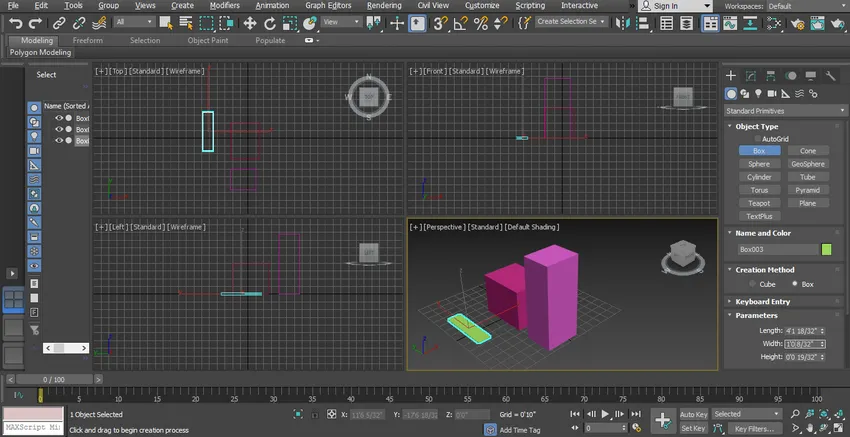
Paso 3: Podemos configurar estos datos desde la opción de entrada del teclado y hacer clic en la entrada del teclado para configurar los datos. Presione el botón Esc para salir del comando.

Paso 4: elimine el objeto anterior seleccionándolo y presione la tecla Eliminar.

Paso 5: Podemos establecer el parámetro después de dibujar el objeto en cualquier momento en nuestro proyecto. Para configurar el Seleccione el objeto haciendo clic en el cuadro y vaya al parámetro para configurar los datos.

Paso 6: Aquí tenemos una opción de método de creación en la opción de forma de caja.
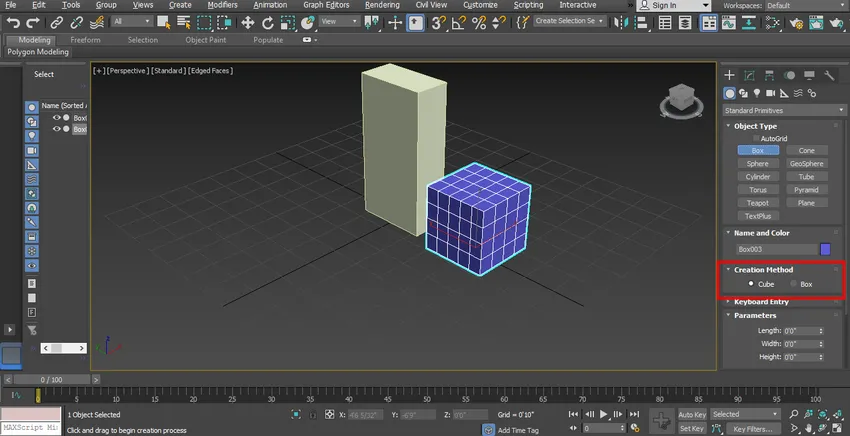
Paso 7: mediante el método de creación, podemos elegir la opción Cubo o Cuadro para dibujar nuestro cuadro en forma de cubo o cuboide.

Paso 8: La siguiente configuración en el parámetro es la opción de segmento de longitud.
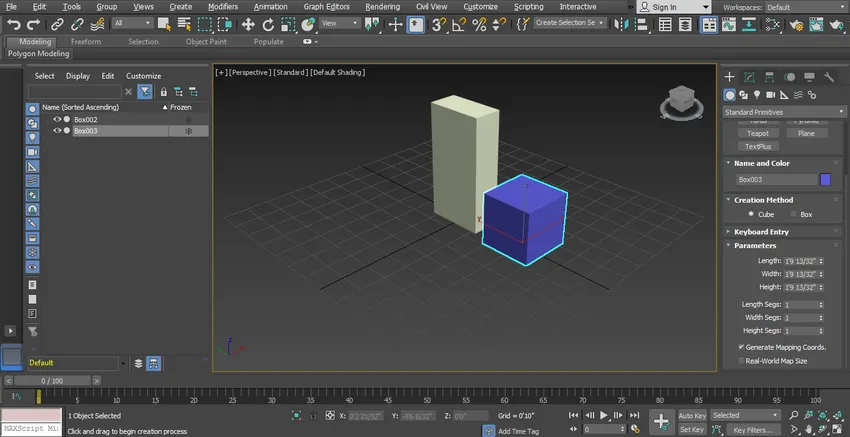
Paso 9: Al configurar este parámetro, podemos dividir nuestra forma en segmentos. Podemos dividir nuestro objeto en muchos segmentos tanto como queramos o según nuestros requisitos. Para ver el efecto de la opción de segmento de línea. vaya a pantalla completa presionando Alt + w desde el teclado, luego haga clic en el sombreado predeterminado y elija caras con bordes desde aquí.
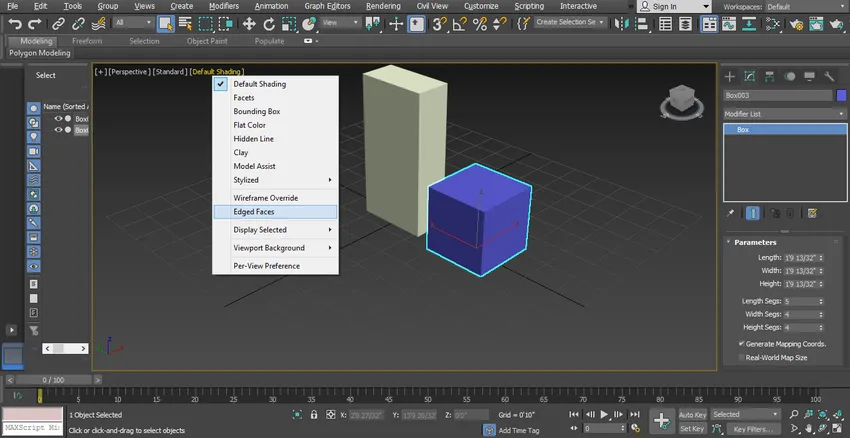
Paso 1o: Aquí puedes ver el segmento en el cuadro.
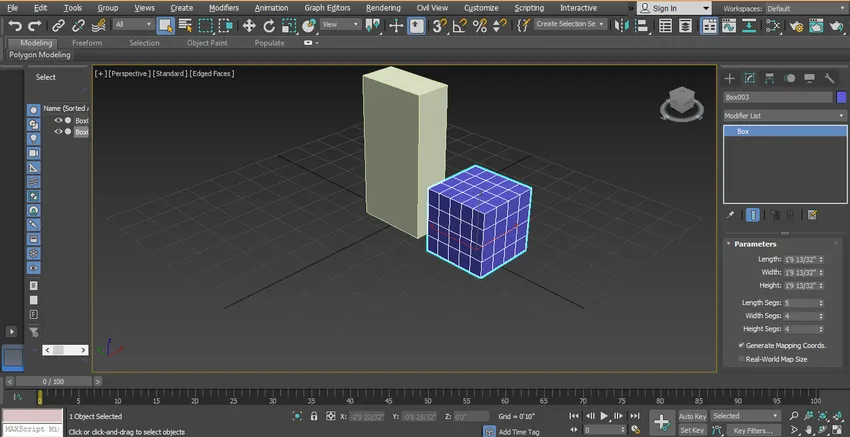
Paso 11: Ahora podemos aumentar o disminuir la longitud, el ancho y la altura del segmento utilizando la opción de parámetro del cuadro.
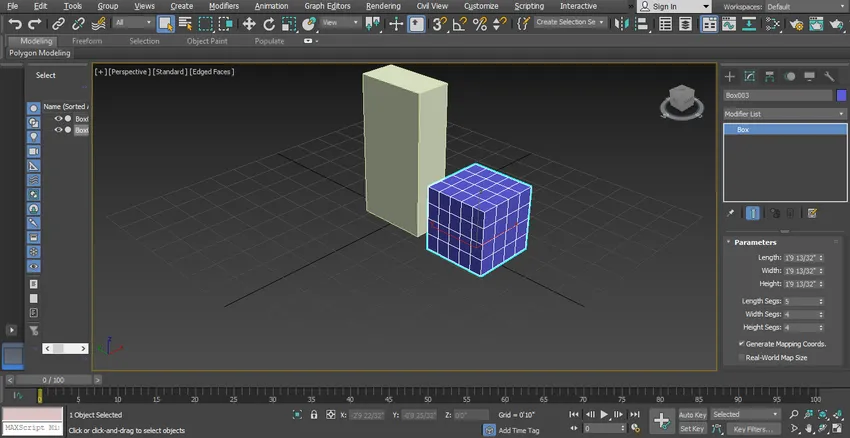
Podemos hacer las diferentes formas siguiendo los mismos pasos que te enseñé para hacer el modelado 3D de la caja. Habrá pocas diferencias en el parámetro de los diferentes objetos según su forma y tamaño. Puede configurar fácilmente todos los parámetros de la forma diferente si conoce esa forma. Pruebe todas las formas para mejorar su experiencia en la creación de modelos 3D en el software 3D max
Conclusión
Eche un vistazo, tiene conocimientos básicos de modelado 3D max y su base está clara ahora. Puede hacer fácilmente cualquier tipo de modelo después de haber practicado poco siguiendo estos pasos del tutorial. Ahora adquirir experiencia en este tema se convierte en una tarea fácil para usted.
Artículo recomendado
Esta es una guía de modelos 3D Max. Aquí discutimos Pasos para crear modelado máximo en 3D, cómo crear opciones y establecer parámetros de diferentes formas. También puede consultar nuestros artículos para obtener más información:
- Comprender las herramientas en 3Ds Max
- ¿Qué es 3Ds Max y para qué se utiliza?
- Instalación de 3Ds Max
- Tutoriales sobre el mejor software de modelado 3D
- Introducción a los atajos de 3D Max
- Alternativas 3ds Max